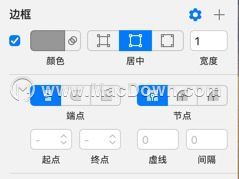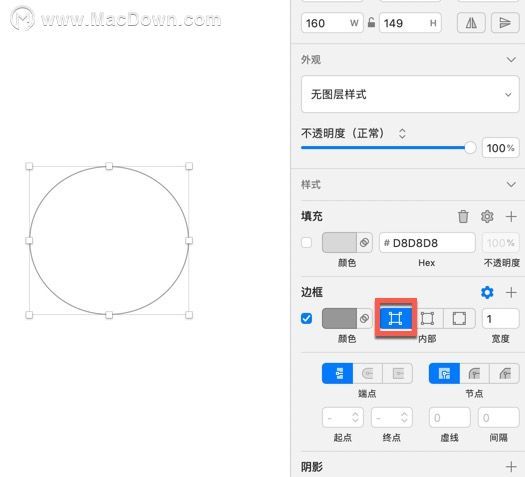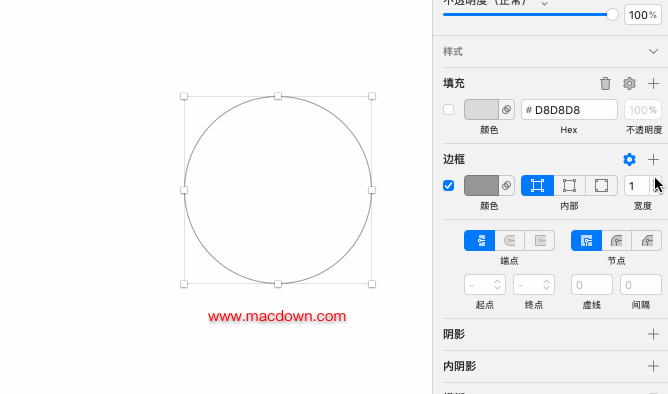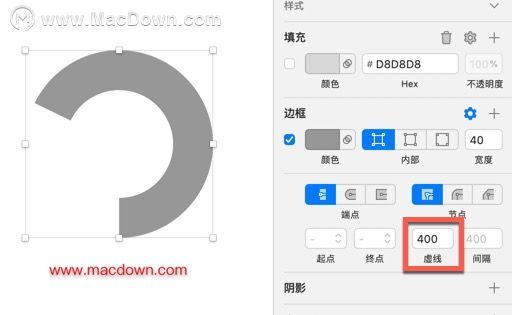- HarmonyOS全栈开发指南:从入门到精通,构建万物智联的未来生态(一)
林钟雪
Harmonyosharmonyos华为
一、HarmonyOS基础认知篇1.HarmonyOS发展历程与核心使命内容摘要:HarmonyOS,由华为公司于2019年首次公开发布,标志着华为在操作系统领域的深度布局。从最初的智能物联网设备操作系统定位,到如今面向万物智联时代的分布式全场景操作系统,HarmonyOS经历了多次迭代与升级。发展历程:初期探索:2019年,华为正式推出HarmonyOS,旨在打造一个适用于智能物联网设备的操作系
- Vue.js 基础与实战指南:从入门到跑路
王嘉俊705
前端javascriptvisualstudiocodehtml前端vue.js
一、Vue的两种使用方式扩展核心包开发直接通过引入Vue.js,适用于简单页面或局部功能增强。优点:轻量,无需构建工具。缺点:难以管理复杂项目,缺少工程化支持。工程化开发使用VueCLI、Vite等工具创建项目,结合Webpack/Vite构建。支持单文件组件(.vue文件),结构清晰(`,,)。插件生态丰富(如VueRouter、Vuex、Pinia)。二、Vue实例的深入理解核心配置项 new
- J-Link系列下载器的烧录问题彻底解决
1zero10
单片机单片机
1.确保成功安装好keil5方法:按照此链接中课程1.1准备安装环境进行操作【铁头山羊stm32入门教程【新版】-哔哩哔哩】https://b23.tv/wb5XUGo2.安装J-link驱动2-1从jlink官网下载最新版本驱动2-2按照此链接视频中jlink对应部分进行操作【STM32常用程序烧录方法,KeilIDE,ST-Link,Jlink-OB,DAPLink,串口(Uart)-哔哩哔哩
- python做一个注册界面_python如何做一个登录注册界面
weixin_39824033
python做一个注册界面
python做一个登录注册界面的方法:首先初始化一个window界面,并使用画布实现欢迎的logo;然后用代码实现登录和注册按钮;接着并进行登录判断代码;最后完成注册界面即可。【相关学习推荐:python视频教程】python做一个登录注册界面的方法:一、登录界面1、首先初始化一个window界面window=tk.Tk()window.title('WelcometoMofanPython')w
- Playwright 入门介绍和使用指南
IT鱼多多
Python基础#Python接口测试框架python开发语言Playwright
Playwright入门介绍,Playwright使用指南请参考另一篇博客此博客为Playwright官网:译文希望让读者可以快速了解Playwriht可以用来做什么,怎么用。有些专业名词可能翻译不准确哈文章目录1.入门1.1Installation安装1.1.1AddExampleTest添加示例测试1.1.2RunningtheExampleTest运行示例测试1.2WritingTests编
- 动态蛇形卷积(DySnakeConv)在YOLOv8检测头中的应用与优化-分割性能的提升【YOLOv8】
步入烟尘
YOLO动态蛇形卷积DySnakeConv
本专栏专为AI视觉领域的爱好者和从业者打造。涵盖分类、检测、分割、追踪等多项技术,带你从入门到精通!后续更有实战项目,助你轻松应对面试挑战!立即订阅,开启你的YOLOv8之旅!专栏订阅地址:https://blog.csdn.net/mrdeam/category_12804295.html文章目录动态蛇形卷积(DySnakeConv)在YOLOv8检测头中的应用与优化-分割性能的提升【YOLOv
- 解决安装 Node 出现的问题
code_stream
#其他内容node.js
日期:2025-2-16最近要开启一个新项目,我需要使用最新的Node环境。但是我重装之后,出现了一些列的问题,参考网络上的教程,基本上都无法解决,什么配置环境变量,什么创建文件夹,都没有作用,教程太落后了,问AI也是绕圈,毕竟AI的数据集也是来自互联网。最后总算解决了。方式就是,傻瓜式安装(下载node后,安装一直下一步就好,它会帮你完成一切配置),安装之后,最重要的一步来了,记得重启电脑!!!
- 如何安装Hadoop
薇晶晶
hadoop大数据分布式
Hadoop入门(一)——CentOS7下载+VM上安装(手动分区)Hadoop入门(二)——VMware虚拟网络设置+Windows10的IP地址配置+CentOS静态IP设置Hadoop入门(三)——XSHELL7远程访问工具+XFTP7文件传输Hadoop入门(四)——模板虚拟机环境准备Hadoop入门(五)——Hadoop集群搭建-克隆三台虚拟机Hadoop入门(六)——JDK安装Hado
- #渗透测试#批量漏洞挖掘#畅捷通T+远程命令执行漏洞
独行soc
漏洞挖掘安全web安全面试漏洞挖掘远程命令执行漏洞
免责声明本教程仅为合法的教学目的而准备,严禁用于任何形式的违法犯罪活动及其他商业行为,在使用本教程前,您应确保该行为符合当地的法律法规,继续阅读即表示您需自行承担所有操作的后果,如有异议,请立即停止本文章读。目录一、漏洞概况二、攻击特征三、应急处置方案四、深度防御建议五、后续监测要点六、漏洞POC一、漏洞概况技术原理漏洞存在于T+系统的特定接口组件,攻击者可通过构造恶意HTTP请求绕过身份验证,在
- 2025年三个月自学手册 网络安全(黑客技术)
网安kk
web安全安全网络网络安全人工智能
基于入门网络安全/黑客打造的:黑客&网络安全入门&进阶学习资源包什么是网络安全网络安全可以基于攻击和防御视角来分类,我们经常听到的“红队”、“渗透测试”等就是研究攻击技术,而“蓝队”、“安全运营”、“安全运维”则研究防御技术。如何成为一名黑客很多朋友在学习安全方面都会半路转行,因为不知如何去学,在这里,我将这个整份答案分为黑客(网络安全)入门必备、黑客(网络安全)职业指南、黑客(网络安全)学习导航
- 入门网络安全工程师要学习哪些内容【2025年寒假最新学习计划】
白帽黑客2659
学习web安全安全网络安全密码学
基于入门网络安全/黑客打造的:黑客&网络安全入门&进阶学习资源包大家都知道网络安全行业很火,这个行业因为国家政策趋势正在大力发展,大有可为!但很多人对网络安全工程师还是不了解,不知道网络安全工程师需要学什么?知了堂小编总结出以下要点。网络安全工程师是一个概称,学习的东西很多,具体学什么看自己以后的职业定位。如果你以后想成为安全产品工程师,学的内容侧重点就和渗透测试工程师不一样,如果你想成为安全开发
- 2025年全国CTF夺旗赛-从零基础入门到竞赛,看这一篇就稳了!
白帽安全-黑客4148
安全web安全网络网络安全CTF
目录一、CTF简介二、CTF竞赛模式三、CTF各大题型简介四、CTF学习路线4.1、初期1、html+css+js(2-3天)2、apache+php(4-5天)3、mysql(2-3天)4、python(2-3天)5、burpsuite(1-2天)4.2、中期1、SQL注入(7-8天)2、文件上传(7-8天)3、其他漏洞(14-15天)4.3、后期五、CTF学习资源5.1、CTF赛题复现平台5.
- 2025年全国CTF夺旗赛-从零基础入门到竞赛,看这一篇就稳了!
白帽安全-黑客4148
网络安全web安全linux密码学CTF
目录一、CTF简介二、CTF竞赛模式三、CTF各大题型简介四、CTF学习路线4.1、初期1、html+css+js(2-3天)2、apache+php(4-5天)3、mysql(2-3天)4、python(2-3天)5、burpsuite(1-2天)4.2、中期1、SQL注入(7-8天)2、文件上传(7-8天)3、其他漏洞(14-15天)4.3、后期五、CTF学习资源5.1、CTF赛题复现平台5.
- 基于python深度学习遥感影像地物分类与目标识别、分割实践技术应用
xiao5kou4chang6kai4
深度学习遥感勘测python深度学习分类
专题一:深度学习发展与机器学习深度学习的历史发展过程机器学习,深度学习等任务的基本处理流程梯度下降算法讲解不同初始化,学习率对梯度下降算法的实例分析从机器学习到深度学习算法专题二深度卷积网络、卷积神经网络、卷积运算的基本原理池化操作,全连接层,以及分类器的作用BP反向传播算法的理解一个简单CNN模型代码理解特征图,卷积核可视化分析专题三TensorFlow与keras介绍与入门TensorFlow
- 设计数据密集型应用之数据系统基础知识
xt01234
第一章可靠性针对系统的容错设计,提高系统错误的抛出率,而不是忽略它(除了安全这种不可恢复类型的),尽量避免failure硬件错误硬件自身容许设计软件系统的灵活性与弹性。即容许整台机器异常,而不影响系统软件错误影响范围大,连锁反应,排查难。bug,依赖服务错误等避免:考虑全面,全面测试,处理隔离,监控人类错误最小化犯错机会的方式设计系统,全面测试,允许从错误中恢复,监控Scaliability(可扩
- Python入门笔记
「已注销」
计算机
文章目录第0周课程导学第1周Python基本语法元素保留字数据类型语句与函数输入函数第2周Python基本图形绘制turtle库绝对坐标海龟坐标turtle角度坐标体系RGB色彩体系画笔控制函数运动控制函数方向控制函数循环语句第3周基本数据类型整型浮点数科学计数法复数类型数值运算操作符二元操作符有对应的增强赋值操作符数值运算函数字符串类型的表示字符串切片字符串类型及操作字符串类型格式化time库时
- zookeeper从入门到精通
小四的快乐生活
zookeeper分布式云原生
一、入门基础1.1什么是ZooKeeperZooKeeper是一个开源的分布式协调服务,由雅虎创建,后成为Apache的顶级项目。它为分布式应用提供了高效、可靠的协调服务,例如统一命名服务、配置管理、分布式锁、集群管理等。ZooKeeper的数据模型类似文件系统,以树形结构存储数据,每个节点称为Znode,每个Znode可以存储数据和子节点。1.2安装与启动下载ZooKeeper:从ApacheZ
- 如何备战软考网络工程师?
互联网之路.
知识点网络
互联网各领域资料分享专区(不定期更新):Sheet前言软考网络工程师属于中级资格考试,通过这个考试来获得职称或者提升自己的专业技能。软考网络工程师的考试内容和结构。考试分为上午的综合知识和下午的案例分析,可能涉及计算机网络的基础知识、网络设备配置、网络安全、网络管理等方面。实践操作对下午的案例题很重要,可能需要配置模拟器来练习。但一般没有实际设备,所以模拟器是必要的。同时,真题的重要性不可忽视,需
- Android Gradle使用总结
Wei_Leng
Androidstudioandroidgradle脚本
其他Groovy入门学习http://blog.csdn.net/zhaoyanjun6/article/details/70313790AndroidGradleAndroid项目使用Gradle作为构建框架,Gradle又是以Groovy为脚本语言。所以学习Gradle之前需要先熟悉Groovy脚本语言。Groovy是基于Java语言的脚本语言,所以它的语法和Java非常相似,但是具有比jav
- xml DOM高级
夜夜yaya
WSDL解析
XMLDOM(DocumentObjectModel)定义了访问和操作XML文档的标准方法。XMLDOMDOM把XML文档视为一种树结构。通过这个DOM树,可以访问所有的元素。可以修改它们的内容(文本以及属性),而且可以创建新的元素。元素,以及它们的文本和属性,均被视为节点。在本教程的较早章节中,我们介绍了XMLDOM,并使用了XMLDOM的getElementsByTagName()从DOM树中
- Redis 全方位解析:从入门到实战
kiss strong
redis数据库缓存
引言在当今互联网快速发展的时代,高并发、低延迟的应用场景越来越普遍。Redis,作为一款高性能的开源数据库,以其卓越的性能和灵活的功能,成为了许多开发者的首选工具。无论是在缓存、消息队列,还是在实时数据分析等领域,Redis都展现出了强大的能力。本文将从Redis的基本介绍、官网、安装、特性,到具体的存储类型、Java代码实例、SpringBoot整合,以及Redis的主要作用和应用场景,进行全面
- Redis设置密码保姆级教程
Excellent的崽子
Rediswindowsredis数据库
在Windows系统上设置Redis密码在Windows系统上设置Redis密码的过程与Linux系统类似,但需注意几个关键步骤以确保正确配置。以下是一步一步的指导:步骤一:编辑配置文件定位配置文件:首先,找到Redis的安装目录,并定位到redis.windows.conf文件。这个文件通常包含了Redis的所有配置选项。修改密码设置:使用文本编辑器打开redis.windows.conf文件,
- 前端开发入门指南:HTML、CSS和JavaScript基础知识
方向感超强的
javascriptcsshtml前端
引言:大家好,我是一名简单的前端开发爱好者,对于网页设计和用户体验的追求让我深深着迷。在本篇文章中,我将带领大家探索前端开发的基础知识,涵盖HTML、CSS和JavaScript。如果你对这个领域感兴趣,或者想要了解如何开始学习前端开发,那么这篇文章将为你提供一个良好的起点。1.前端开发概述在我们深入了解前端开发的细节之前,让我们先了解一下前端开发的定义和作用。简而言之,前端开发涉及构建用户直接与
- 【2025年】全国CTF夺旗赛-从零基础入门到竞赛,看这一篇就稳了!
网安詹姆斯
web安全CTF网络安全大赛pythonlinux
【2025年】全国CTF夺旗赛-从零基础入门到竞赛,看这一篇就稳了!基于入门网络安全/黑客打造的:黑客&网络安全入门&进阶学习资源包目录一、CTF简介二、CTF竞赛模式三、CTF各大题型简介四、CTF学习路线4.1、初期1、html+css+js(2-3天)2、apache+php(4-5天)3、mysql(2-3天)4、python(2-3天)5、burpsuite(1-2天)4.2、中期1、S
- 前端基础入门:HTML、CSS 和 JavaScript
阿绵
前端前端htmlcssjs
在现代网页开发中,前端技术扮演着至关重要的角色。无论是个人网站、企业官网,还是复杂的Web应用程序,前端开发的基础技术HTML、CSS和JavaScript都是每个开发者必须掌握的核心技能。本文将详细介绍这三者的基本概念及其应用一、HTML——网页的骨架HTML(HyperTextMarkupLanguage)是构建网页的基础语言。它是网页的结构和内容的标记语言,决定了网页上的文本、图像、表单等元
- H264视频编码系列教程-3关键参数集与解码初始化
TogetherWeShare
音视频人工智能算法
H264关键参数集与解码初始化1.参数集整体架构1.1层级包含关系视频码流VPS层SPS层PPS层约束约束图像参数PPS工具参数序列参数SPS工具配置编码能力VPS性能限制H264参数集采用三层架构设计,这种设计充分体现了参数管理的层次化和模块化思想。让我们深入分析每一层的功能和特点:===H264参数集层级结构===+-------------------VPS层----------------
- cmake linux模板 多目录_【转载】CMake 简介和 CMake 模板
weixin_39790738
cmakelinux模板多目录
如果你用Linux操作系统,使用cmake会简单很多,可以参考一个很好的教程:CMake入门实战|HaHack。如果你用Linux操作系统,而且只是运行一些小程序,可以看看我的另一篇博客:你就编译一个cpp,用CMake还不如用pkg-config呢。但如果你用Windows,很大的可能你会使用图形界面的CMake(cmake-gui.exe)和VisualStudio。本文先简单介绍使用CMak
- 关于AndroidStudio中Gradle文件引发的问题导致HelloWorld无法运行的解决方法
ZSH月下独饮
Android学习androidstudio安卓androidkotlin
关于AndroidStudio中Gradle文件引发的问题导致HelloWorld无法运行的解决方法前言AndroidStudio下载安装教程(超级详细)官网下载点击启动安装配置文件HelloWorld无法运行问题1:Unabletolocateadb问题2:运行按钮灰色问题3:小锤子不能用解决方法感想在下的绵薄之力如果您已安装好AndroidStudio,并且创建好了HelloWorld项目和虚
- 小白入门笔记:CMake编译过程详解
3D视觉工坊
3D视觉从入门到精通笔记c++开发语言
作者丨SkyShaw@知乎点击进入—>3D视觉工坊学习交流群1、你好,CMake1.1CMake是什么?我觉得针对这个问题最简单(但不是最正确的)的回答应该是:“CMake是服务于将源代111码转换成可执行的文件的工具”。将源码转换为可工作应用会比较神奇。不仅是效果本身(即设计并赋予生命的工作机制),而且是将理念付诸于过程的行为本身。CMake本身是一个工具集,由五个可执行的程序组成:cmake、
- 《运维工程师如何利用DeepSeek实现智能运维:分级实战指南》
进击的雷神
武林绝学:技术杂谈剑影流转运维
目录智能运维革命:DeepSeek带来的范式转变DeepSeek核心运维能力全景解析分级实战场景与解决方案3.1初级工程师:自动化运维入门3.2中级工程师:复杂系统诊断与优化3.3高级工程师:架构级智能运维典型项目案例深度剖析4.1金融系统全链路监控体系构建4.2电商大促资源弹性调度实战4.3混合云环境下的安全加固分级能力提升路径效能提升数据验证挑战与演进方向构建智能运维体系行动指南1.智能运维革
- Nginx负载均衡
510888780
nginx应用服务器
Nginx负载均衡一些基础知识:
nginx 的 upstream目前支持 4 种方式的分配
1)、轮询(默认)
每个请求按时间顺序逐一分配到不同的后端服务器,如果后端服务器down掉,能自动剔除。
2)、weight
指定轮询几率,weight和访问比率成正比
- RedHat 6.4 安装 rabbitmq
bylijinnan
erlangrabbitmqredhat
在 linux 下安装软件就是折腾,首先是测试机不能上外网要找运维开通,开通后发现测试机的 yum 不能使用于是又要配置 yum 源,最后安装 rabbitmq 时也尝试了两种方法最后才安装成功
机器版本:
[root@redhat1 rabbitmq]# lsb_release
LSB Version: :base-4.0-amd64:base-4.0-noarch:core
- FilenameUtils工具类
eksliang
FilenameUtilscommon-io
转载请出自出处:http://eksliang.iteye.com/blog/2217081 一、概述
这是一个Java操作文件的常用库,是Apache对java的IO包的封装,这里面有两个非常核心的类FilenameUtils跟FileUtils,其中FilenameUtils是对文件名操作的封装;FileUtils是文件封装,开发中对文件的操作,几乎都可以在这个框架里面找到。 非常的好用。
- xml文件解析SAX
不懂事的小屁孩
xml
xml文件解析:xml文件解析有四种方式,
1.DOM生成和解析XML文档(SAX是基于事件流的解析)
2.SAX生成和解析XML文档(基于XML文档树结构的解析)
3.DOM4J生成和解析XML文档
4.JDOM生成和解析XML
本文章用第一种方法进行解析,使用android常用的DefaultHandler
import org.xml.sax.Attributes;
- 通过定时任务执行mysql的定期删除和新建分区,此处是按日分区
酷的飞上天空
mysql
使用python脚本作为命令脚本,linux的定时任务来每天定时执行
#!/usr/bin/python
# -*- coding: utf8 -*-
import pymysql
import datetime
import calendar
#要分区的表
table_name = 'my_table'
#连接数据库的信息
host,user,passwd,db =
- 如何搭建数据湖架构?听听专家的意见
蓝儿唯美
架构
Edo Interactive在几年前遇到一个大问题:公司使用交易数据来帮助零售商和餐馆进行个性化促销,但其数据仓库没有足够时间去处理所有的信用卡和借记卡交易数据
“我们要花费27小时来处理每日的数据量,”Edo主管基础设施和信息系统的高级副总裁Tim Garnto说道:“所以在2013年,我们放弃了现有的基于PostgreSQL的关系型数据库系统,使用了Hadoop集群作为公司的数
- spring学习——控制反转与依赖注入
a-john
spring
控制反转(Inversion of Control,英文缩写为IoC)是一个重要的面向对象编程的法则来削减计算机程序的耦合问题,也是轻量级的Spring框架的核心。 控制反转一般分为两种类型,依赖注入(Dependency Injection,简称DI)和依赖查找(Dependency Lookup)。依赖注入应用比较广泛。
- 用spool+unixshell生成文本文件的方法
aijuans
xshell
例如我们把scott.dept表生成文本文件的语句写成dept.sql,内容如下:
set pages 50000;
set lines 200;
set trims on;
set heading off;
spool /oracle_backup/log/test/dept.lst;
select deptno||','||dname||','||loc
- 1、基础--名词解析(OOA/OOD/OOP)
asia007
学习基础知识
OOA:Object-Oriented Analysis(面向对象分析方法)
是在一个系统的开发过程中进行了系统业务调查以后,按照面向对象的思想来分析问题。OOA与结构化分析有较大的区别。OOA所强调的是在系统调查资料的基础上,针对OO方法所需要的素材进行的归类分析和整理,而不是对管理业务现状和方法的分析。
OOA(面向对象的分析)模型由5个层次(主题层、对象类层、结构层、属性层和服务层)
- 浅谈java转成json编码格式技术
百合不是茶
json编码java转成json编码
json编码;是一个轻量级的数据存储和传输的语言
在java中需要引入json相关的包,引包方式在工程的lib下就可以了
JSON与JAVA数据的转换(JSON 即 JavaScript Object Natation,它是一种轻量级的数据交换格式,非
常适合于服务器与 JavaScript 之间的数据的交
- web.xml之Spring配置(基于Spring+Struts+Ibatis)
bijian1013
javaweb.xmlSSIspring配置
指定Spring配置文件位置
<context-param>
<param-name>contextConfigLocation</param-name>
<param-value>
/WEB-INF/spring-dao-bean.xml,/WEB-INF/spring-resources.xml,
/WEB-INF/
- Installing SonarQube(Fail to download libraries from server)
sunjing
InstallSonar
1. Download and unzip the SonarQube distribution
2. Starting the Web Server
The default port is "9000" and the context path is "/". These values can be changed in &l
- 【MongoDB学习笔记十一】Mongo副本集基本的增删查
bit1129
mongodb
一、创建复本集
假设mongod,mongo已经配置在系统路径变量上,启动三个命令行窗口,分别执行如下命令:
mongod --port 27017 --dbpath data1 --replSet rs0
mongod --port 27018 --dbpath data2 --replSet rs0
mongod --port 27019 -
- Anychart图表系列二之执行Flash和HTML5渲染
白糖_
Flash
今天介绍Anychart的Flash和HTML5渲染功能
HTML5
Anychart从6.0第一个版本起,已经逐渐开始支持各种图的HTML5渲染效果了,也就是说即使你没有安装Flash插件,只要浏览器支持HTML5,也能看到Anychart的图形(不过这些是需要做一些配置的)。
这里要提醒下大家,Anychart6.0版本对HTML5的支持还不算很成熟,目前还处于
- Laravel版本更新异常4.2.8-> 4.2.9 Declaration of ... CompilerEngine ... should be compa
bozch
laravel
昨天在为了把laravel升级到最新的版本,突然之间就出现了如下错误:
ErrorException thrown with message "Declaration of Illuminate\View\Engines\CompilerEngine::handleViewException() should be compatible with Illuminate\View\Eng
- 编程之美-NIM游戏分析-石头总数为奇数时如何保证先动手者必胜
bylijinnan
编程之美
import java.util.Arrays;
import java.util.Random;
public class Nim {
/**编程之美 NIM游戏分析
问题:
有N块石头和两个玩家A和B,玩家A先将石头随机分成若干堆,然后按照BABA...的顺序不断轮流取石头,
能将剩下的石头一次取光的玩家获胜,每次取石头时,每个玩家只能从若干堆石头中任选一堆,
- lunce创建索引及简单查询
chengxuyuancsdn
查询创建索引lunce
import java.io.File;
import java.io.IOException;
import org.apache.lucene.analysis.Analyzer;
import org.apache.lucene.analysis.standard.StandardAnalyzer;
import org.apache.lucene.document.Docume
- [IT与投资]坚持独立自主的研究核心技术
comsci
it
和别人合作开发某项产品....如果互相之间的技术水平不同,那么这种合作很难进行,一般都会成为强者控制弱者的方法和手段.....
所以弱者,在遇到技术难题的时候,最好不要一开始就去寻求强者的帮助,因为在我们这颗星球上,生物都有一种控制其
- flashback transaction闪回事务查询
daizj
oraclesql闪回事务
闪回事务查询有别于闪回查询的特点有以下3个:
(1)其正常工作不但需要利用撤销数据,还需要事先启用最小补充日志。
(2)返回的结果不是以前的“旧”数据,而是能够将当前数据修改为以前的样子的撤销SQL(Undo SQL)语句。
(3)集中地在名为flashback_transaction_query表上查询,而不是在各个表上通过“as of”或“vers
- Java I/O之FilenameFilter类列举出指定路径下某个扩展名的文件
游其是你
FilenameFilter
这是一个FilenameFilter类用法的例子,实现的列举出“c:\\folder“路径下所有以“.jpg”扩展名的文件。 1 2 3 4 5 6 7 8 9 10 11 12 13 14 15 16 17 18 19 20 21 22 23 24 25 26 27 28
- C语言学习五函数,函数的前置声明以及如何在软件开发中合理的设计函数来解决实际问题
dcj3sjt126com
c
# include <stdio.h>
int f(void) //括号中的void表示该函数不能接受数据,int表示返回的类型为int类型
{
return 10; //向主调函数返回10
}
void g(void) //函数名前面的void表示该函数没有返回值
{
//return 10; //error 与第8行行首的void相矛盾
}
in
- 今天在测试环境使用yum安装,遇到一个问题: Error: Cannot retrieve metalink for repository: epel. Pl
dcj3sjt126com
centos
今天在测试环境使用yum安装,遇到一个问题:
Error: Cannot retrieve metalink for repository: epel. Please verify its path and try again
处理很简单,修改文件“/etc/yum.repos.d/epel.repo”, 将baseurl的注释取消, mirrorlist注释掉。即可。
&n
- 单例模式
shuizhaosi888
单例模式
单例模式 懒汉式
public class RunMain {
/**
* 私有构造
*/
private RunMain() {
}
/**
* 内部类,用于占位,只有
*/
private static class SingletonRunMain {
priv
- Spring Security(09)——Filter
234390216
Spring Security
Filter
目录
1.1 Filter顺序
1.2 添加Filter到FilterChain
1.3 DelegatingFilterProxy
1.4 FilterChainProxy
1.5
- 公司项目NODEJS实践0.1
逐行分析JS源代码
mongodbnginxubuntunodejs
一、前言
前端如何独立用nodeJs实现一个简单的注册、登录功能,是不是只用nodejs+sql就可以了?其实是可以实现,但离实际应用还有距离,那要怎么做才是实际可用的。
网上有很多nod
- java.lang.Math
liuhaibo_ljf
javaMathlang
System.out.println(Math.PI);
System.out.println(Math.abs(1.2));
System.out.println(Math.abs(1.2));
System.out.println(Math.abs(1));
System.out.println(Math.abs(111111111));
System.out.println(Mat
- linux下时间同步
nonobaba
ntp
今天在linux下做hbase集群的时候,发现hmaster启动成功了,但是用hbase命令进入shell的时候报了一个错误 PleaseHoldException: Master is initializing,查看了日志,大致意思是说master和slave时间不同步,没办法,只好找一种手动同步一下,后来发现一共部署了10来台机器,手动同步偏差又比较大,所以还是从网上找现成的解决方
- ZooKeeper3.4.6的集群部署
roadrunners
zookeeper集群部署
ZooKeeper是Apache的一个开源项目,在分布式服务中应用比较广泛。它主要用来解决分布式应用中经常遇到的一些数据管理问题,如:统一命名服务、状态同步、集群管理、配置文件管理、同步锁、队列等。这里主要讲集群中ZooKeeper的部署。
1、准备工作
我们准备3台机器做ZooKeeper集群,分别在3台机器上创建ZooKeeper需要的目录。
数据存储目录
- Java高效读取大文件
tomcat_oracle
java
读取文件行的标准方式是在内存中读取,Guava 和Apache Commons IO都提供了如下所示快速读取文件行的方法: Files.readLines(new File(path), Charsets.UTF_8); FileUtils.readLines(new File(path)); 这种方法带来的问题是文件的所有行都被存放在内存中,当文件足够大时很快就会导致
- 微信支付api返回的xml转换为Map的方法
xu3508620
xmlmap微信api
举例如下:
<xml>
<return_code><![CDATA[SUCCESS]]></return_code>
<return_msg><![CDATA[OK]]></return_msg>
<appid><